
8-可视化图形工具 Portainer
8 可视化图形工具 Portainer
8.1 Portainer介绍

Portainer是一个可视化的容器镜像的图形管理工具,利用Portainer可以轻松构建,管理和维护Docker环境。 而且完全免费,基于容器化的安装方式,方便高效部署。
官方站点: https://www.portainer.io/
8.2 安装 Portainer
官方安装说明: https://www.portainer.io/installation/
[root@ubuntu1804 ~]#docker search portainer |head -n 3
NAME DESCRIPTION STARS OFFICIAL AUTOMATED
portainer/portainer Making Docker management easy. https://porta… 1569
portainer/agent An agent used to manage all the resources in… 54 0
#portainer项目废弃
[root@ubuntu1804 ~]#docker pull portainer/portainer
#portainer-ce项目代替portainer
[root@ubuntu1804 ~]#docker pull portainer/portainer-ce
[root@ubuntu1804 ~]#docker volume create portainer_data
portainer_data
[root@ubuntu1804 ~]#docker run -d -p 8000:8000 -p 9000:9000 --name=portainer --restart=always -v /var/run/docker.sock:/var/run/docker.sock -v portainer_data:/data portainer/portainer-ce
20db26b67b791648c2ef6aee444a5226a9c897ebcf0160050e722dbf4a4906e3
[root@ubuntu1804 ~]#docker ps
CONTAINER ID IMAGE COMMAND CREATED
STATUS PORTS NAMES
20db26b67b79 portainer/portainer "/portainer" 5 seconds ago
Up 4 seconds 0.0.0.0:8000->8000/tcp, 0.0.0.0:9000->9000/tcp portainer
8.3 登录和使用Portainer
用浏览器访问: http://localhost:9000 可以看到以下界面
设置admin用户密码,需要输入两次超过8个字符的相同的密码
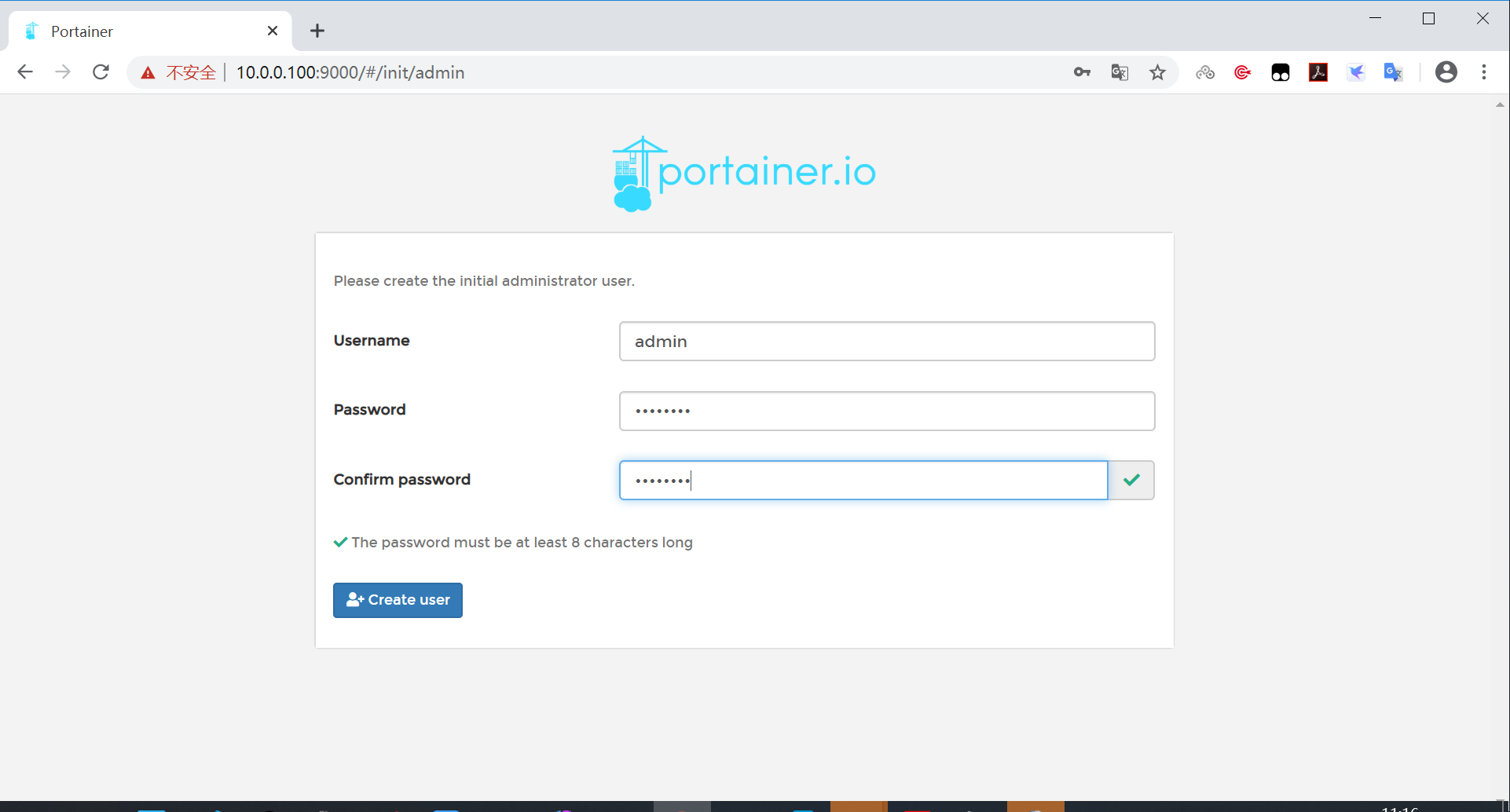
以下界面中,选择 local ,再点击 Connect
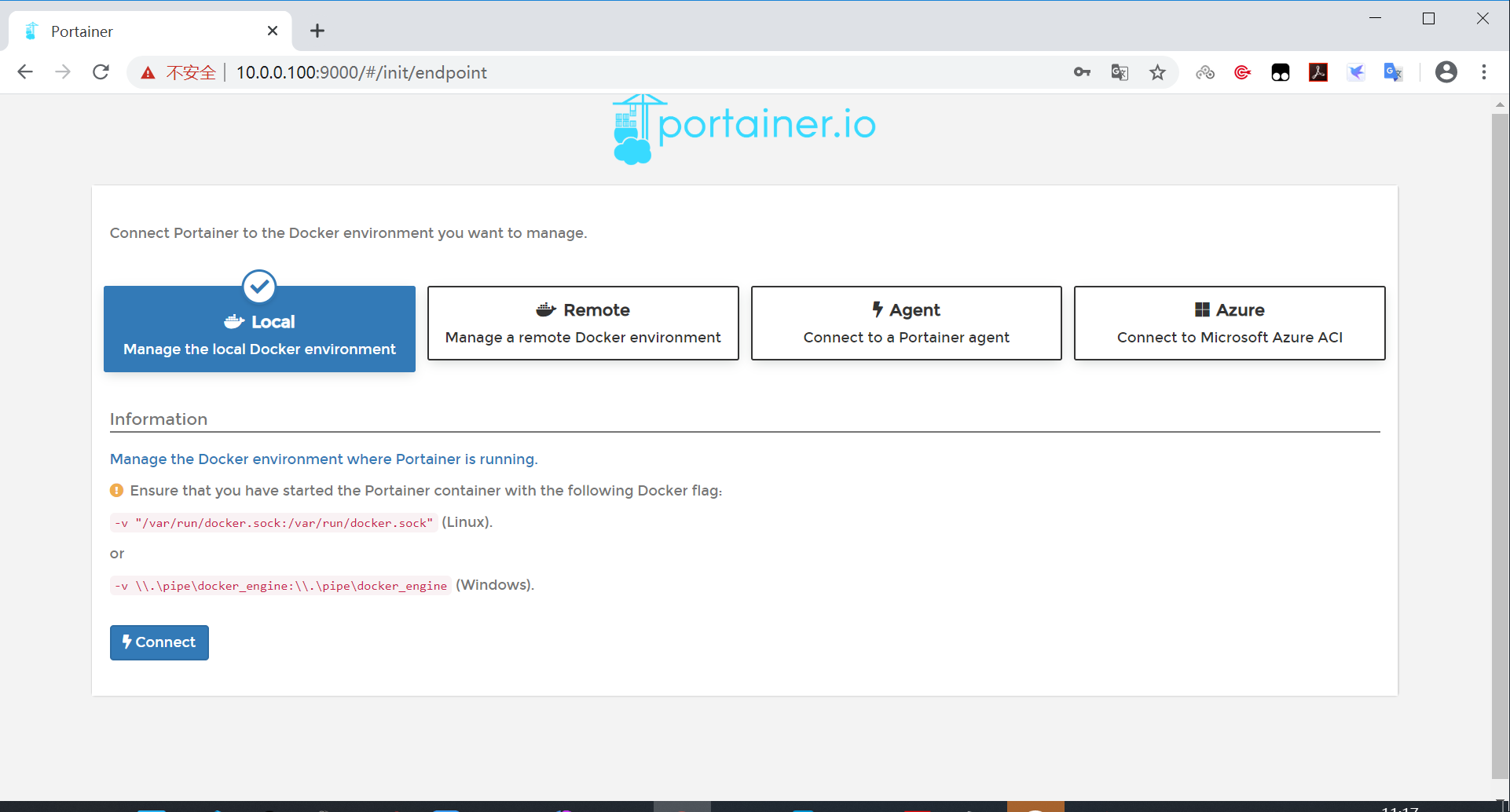

8.4 查看主机信息
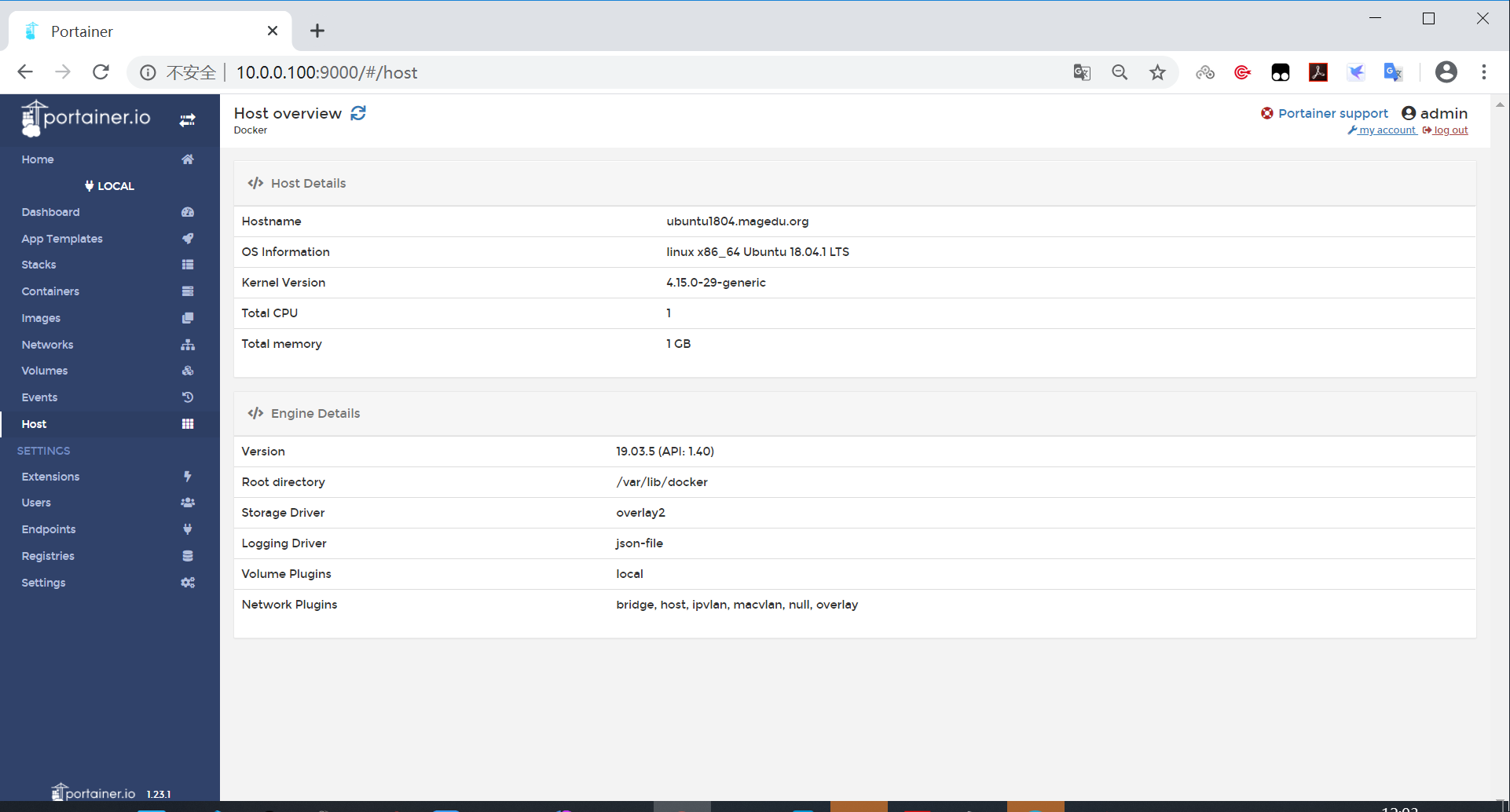
8.5 创建portainer用户
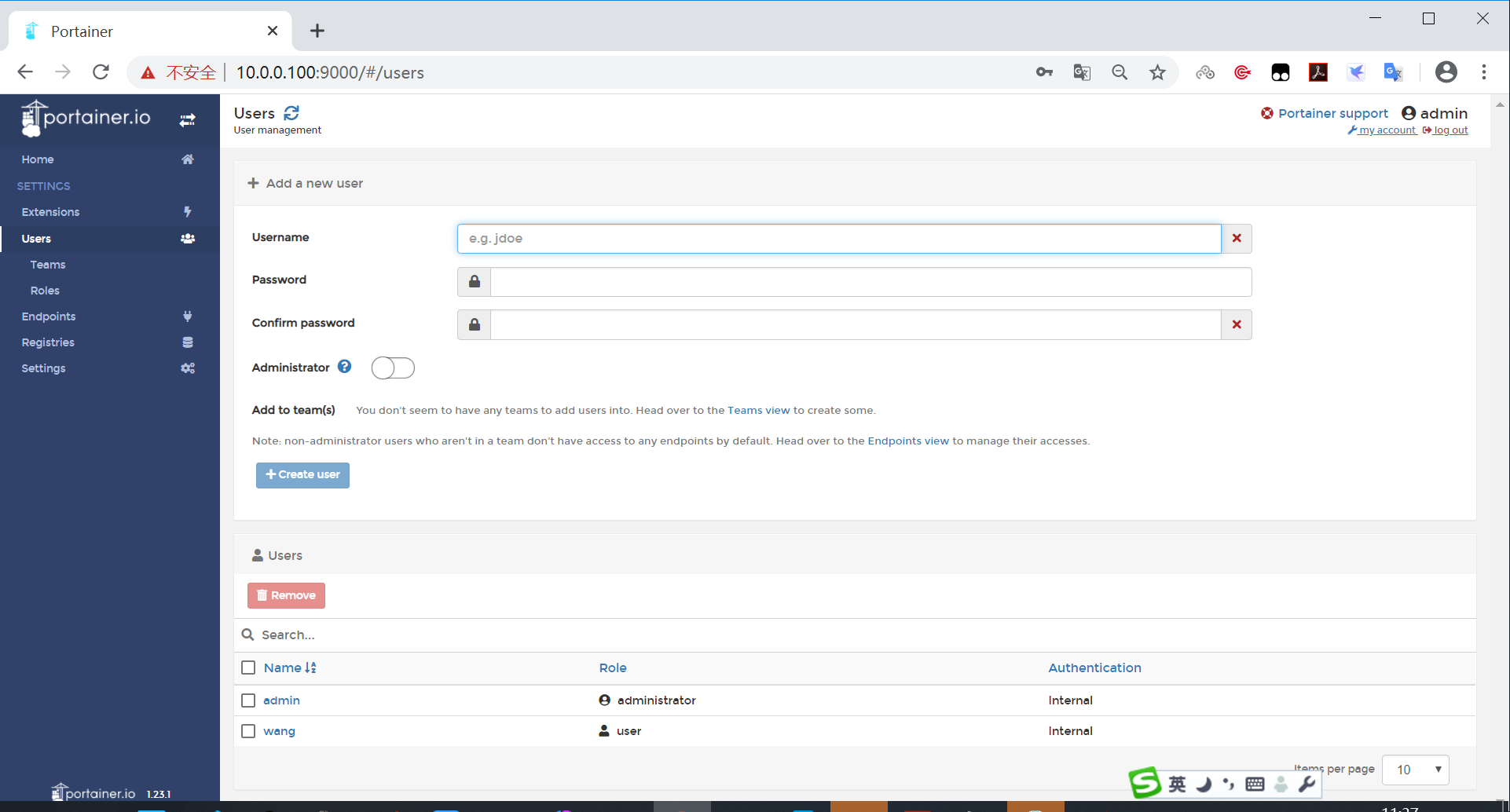
输入新用户信息
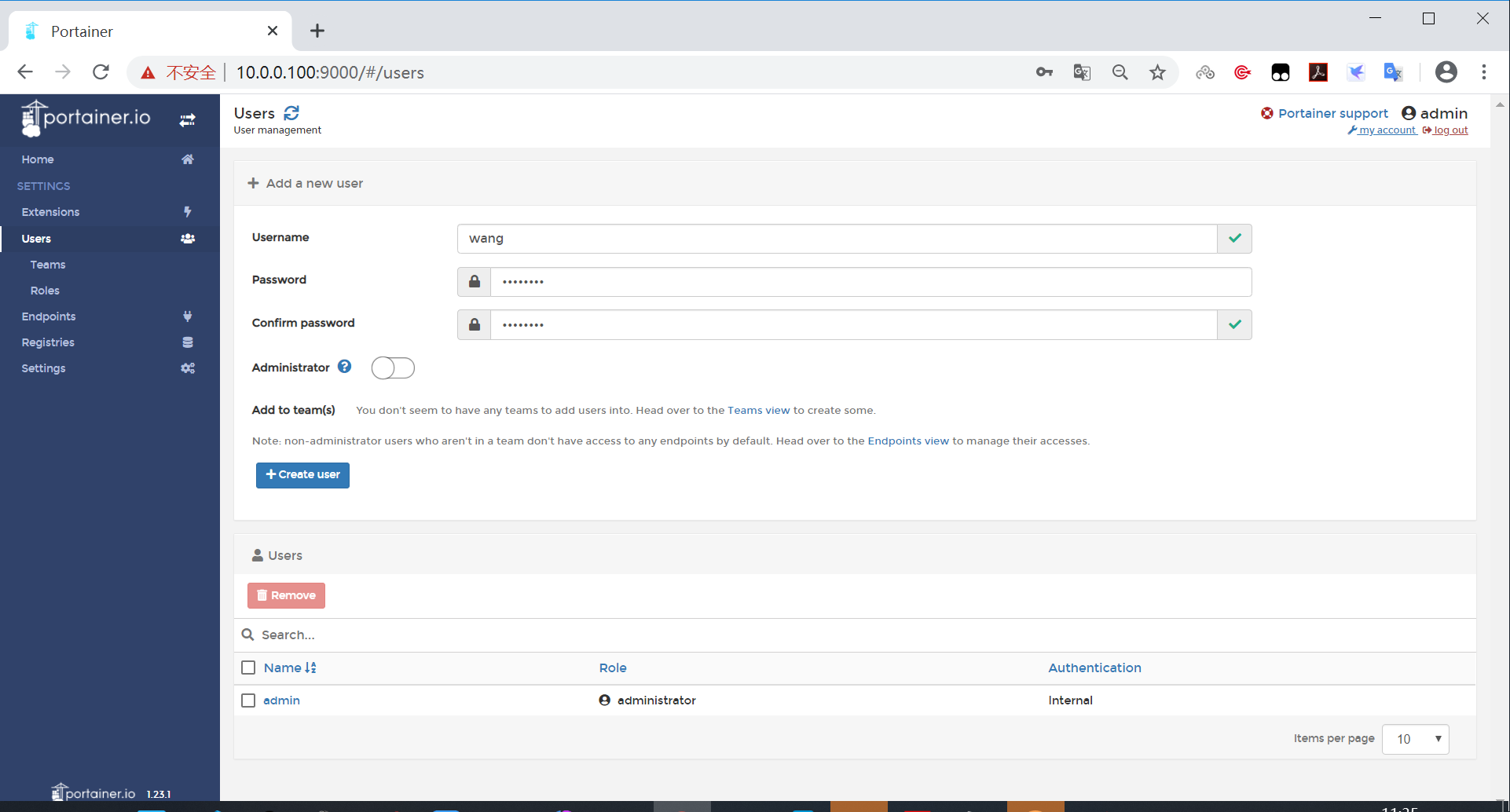
用新建的用户登录
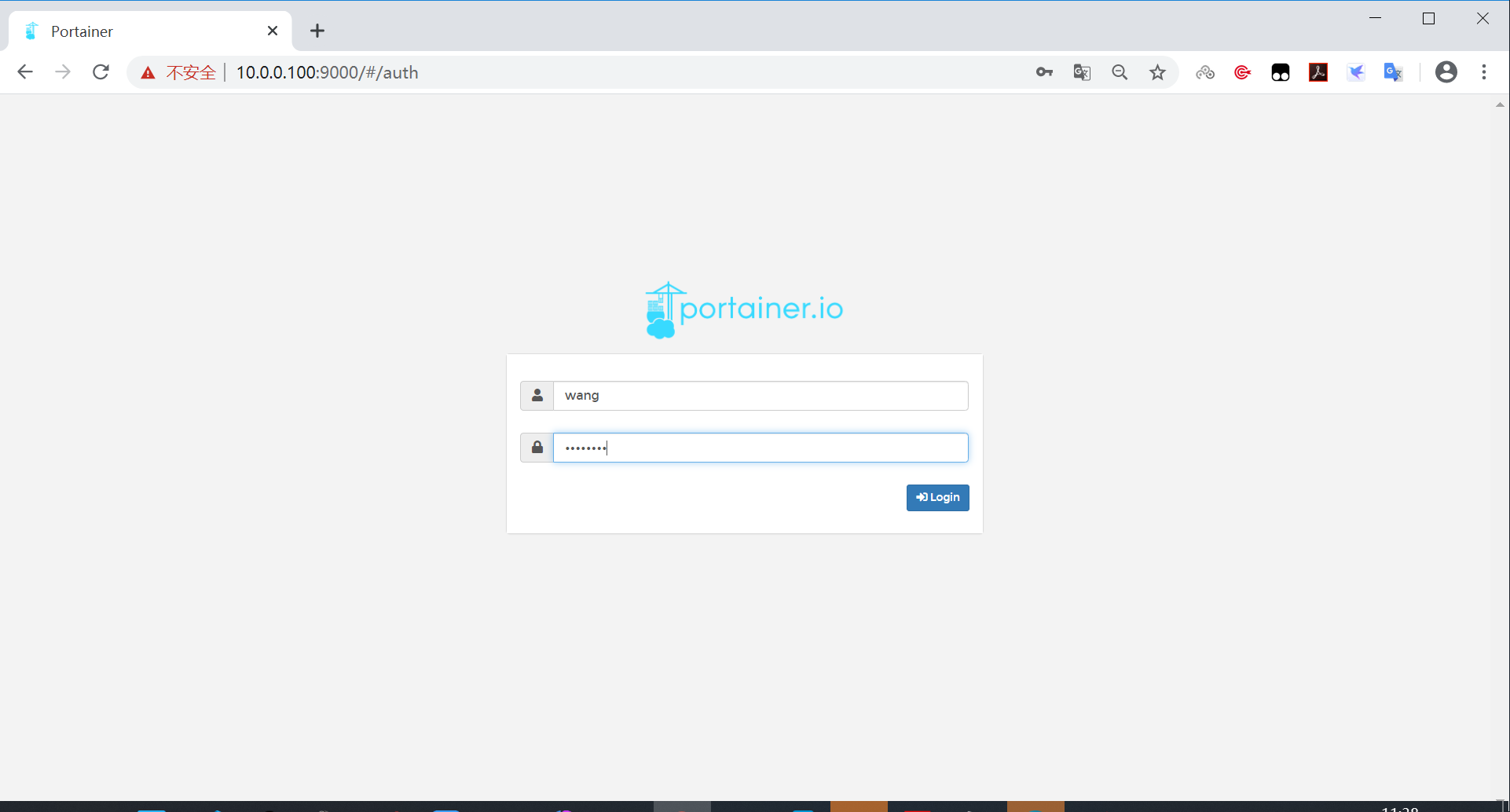
普通用户权限较小,无法管理容器

8.6 管理镜像
可以拉取,上传,构建等管理镜像
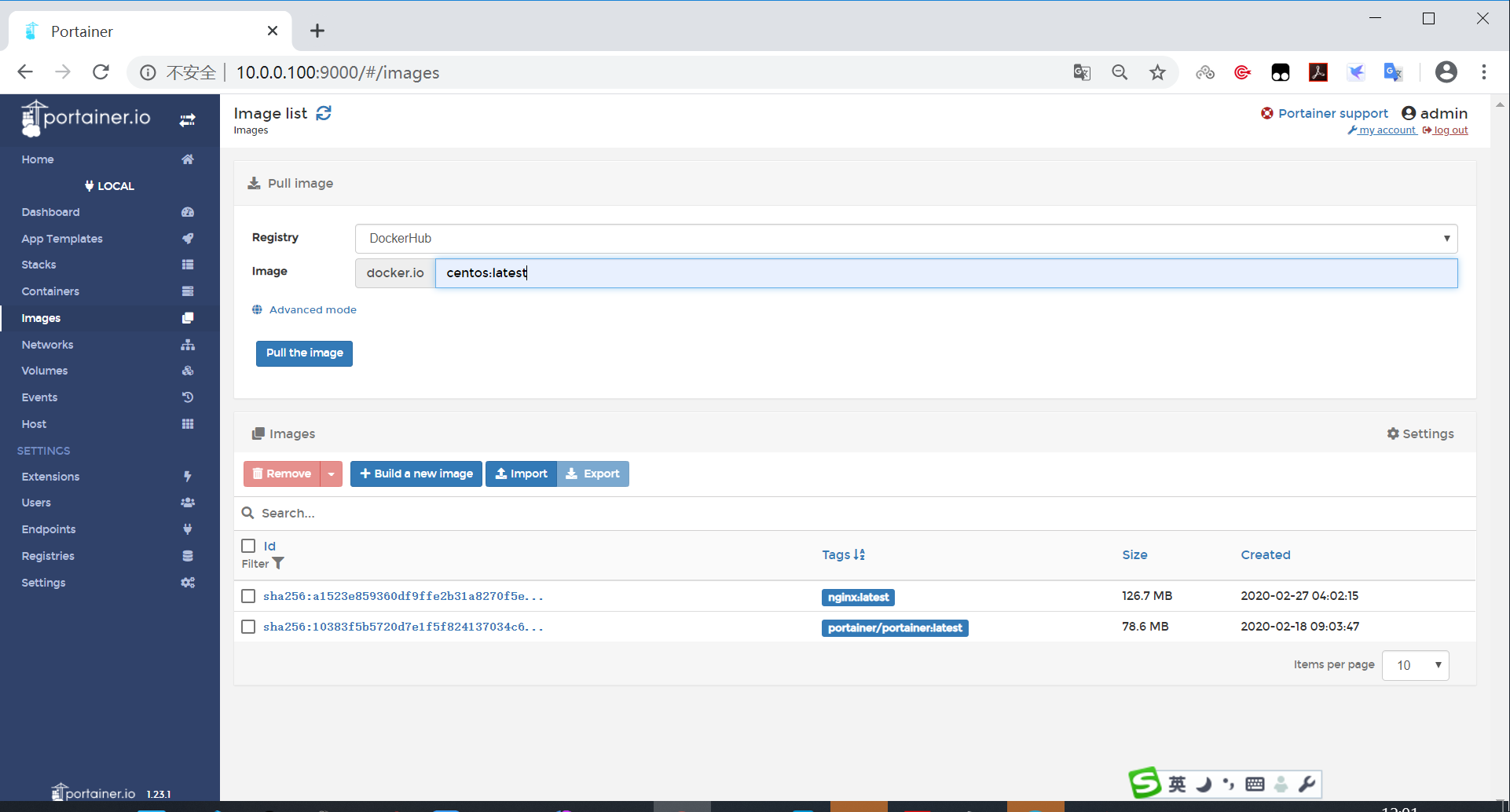
8.7 管理容器
可以创建,删除启动和停止容器等
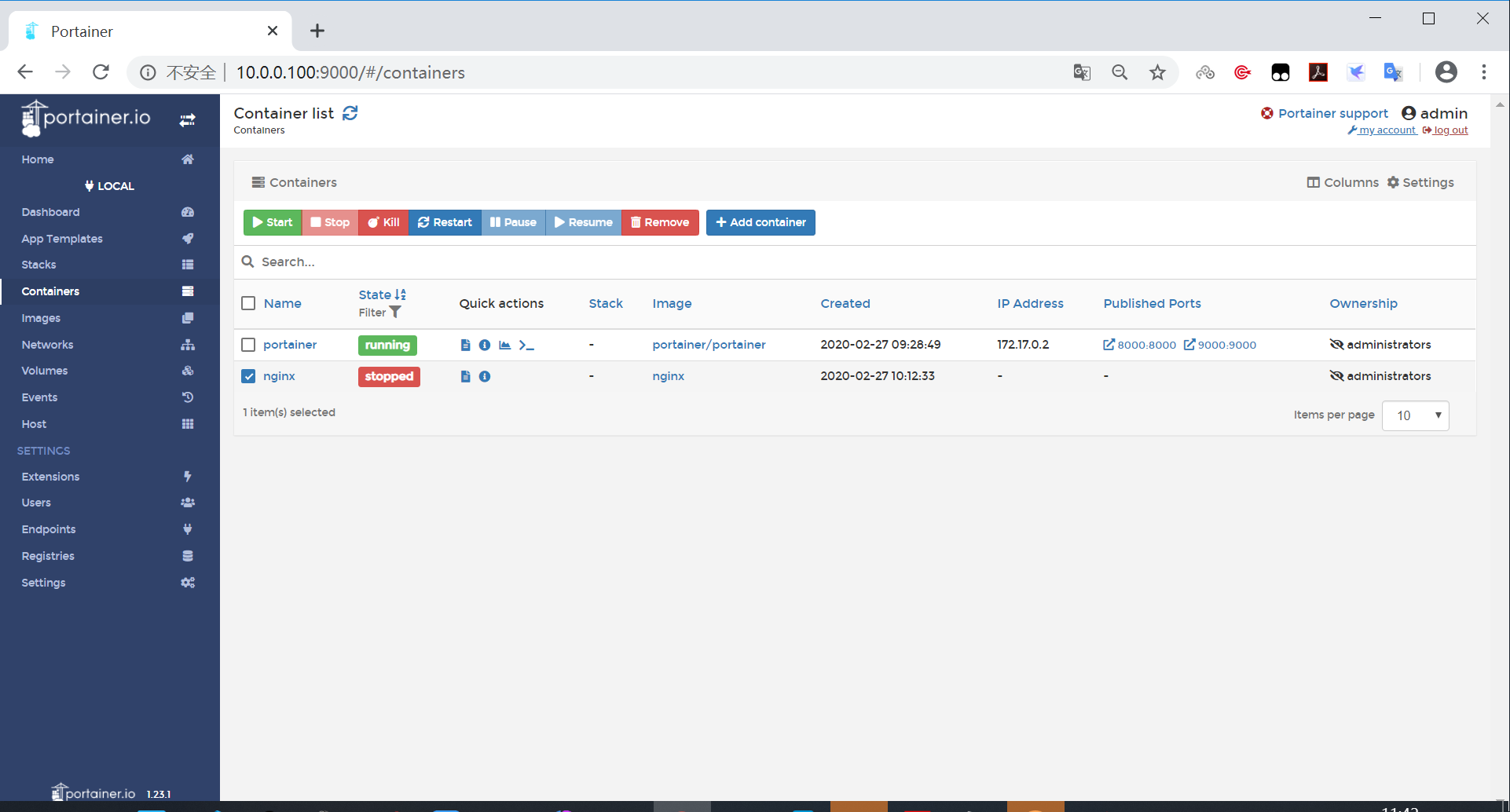
创建新容器
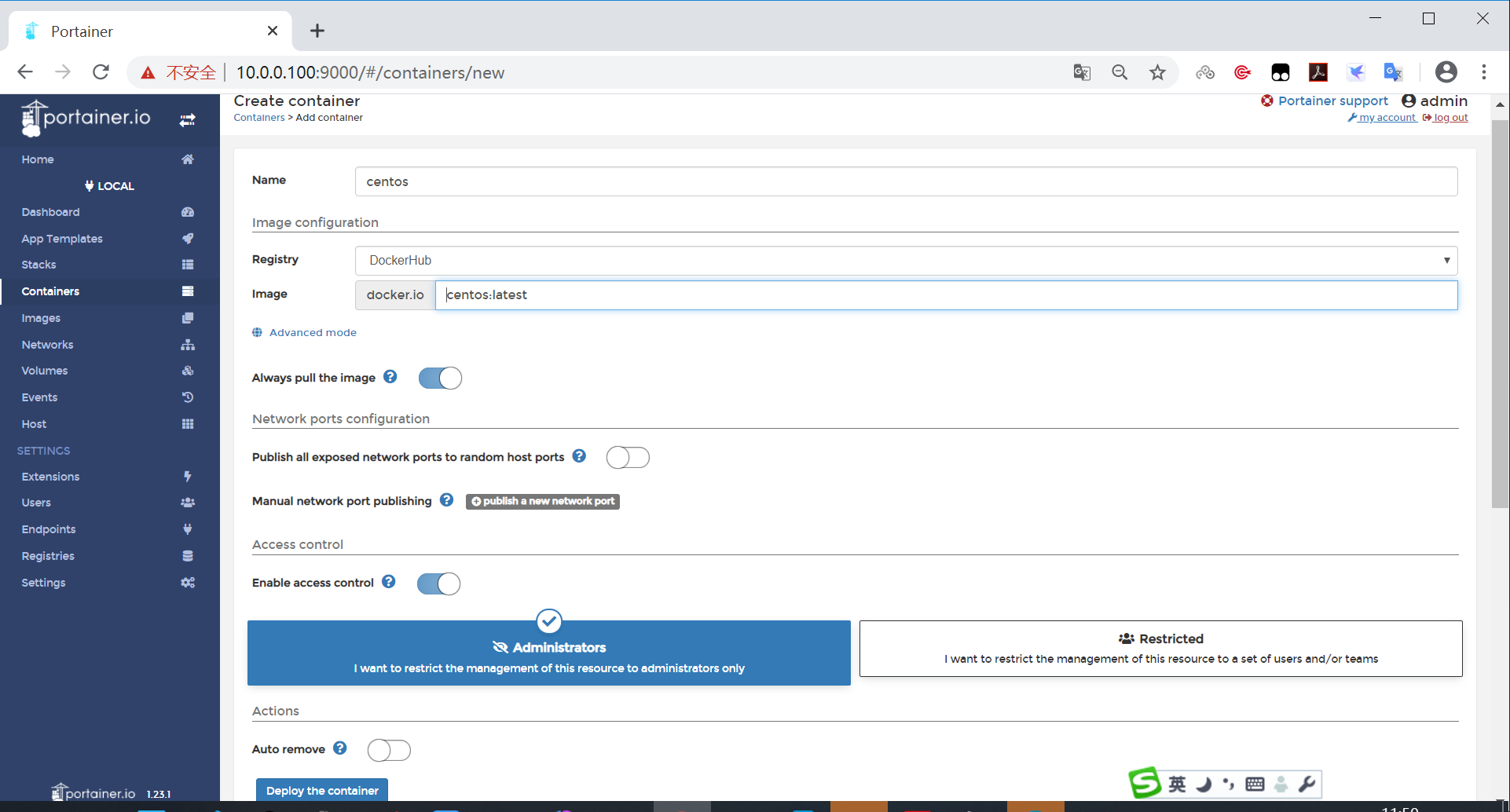
查看创建的容器
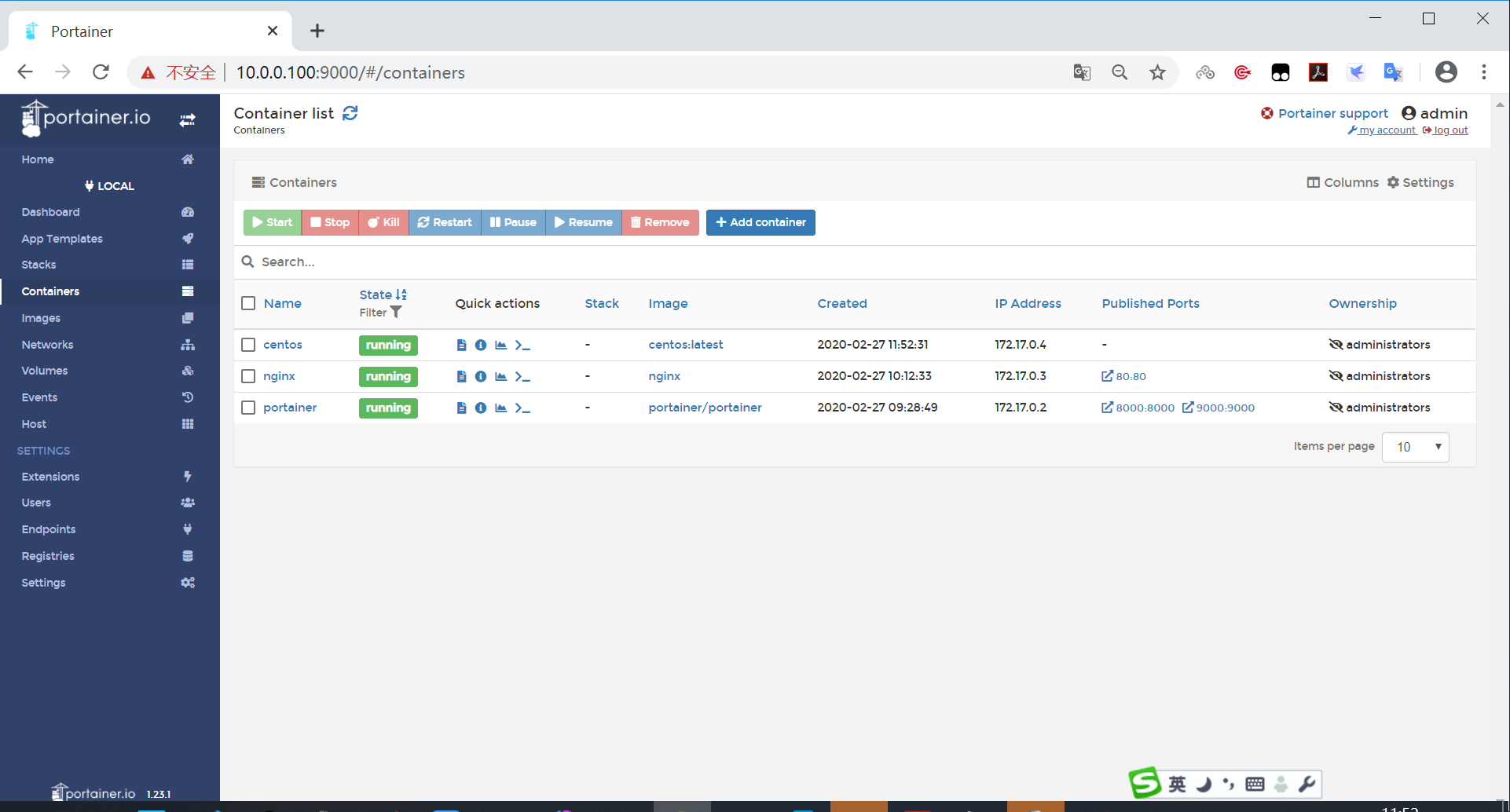
8.8 Docker 命令总结
attach # 当前shell下attach连接指定运行镜像
build # 通过dockerfile定制镜像
commit # 提交当前容器为新的镜像
cp # 从容器中拷贝指定文件或者目录到宿主机中
create # 创建一个新的容器,同run 但不启动容器
diff # 查看docker 容器变化
events # 从docker 服务获取容器实时事件
exec # 在已存在的容器上运行命令
export # 导出容器的内容作为一个 tar 归档文件[对应import]
history # 展示一个镜像形成历史
images # 列出系统当前镜像
import # 从tar包中的内容创建一个新的文件系统映像[对应export]
info # 显示系统相关信息
inspect # 查看容器详细信息
kill # kill 指定容器
load # 从一个tar 包中加载一个镜像[对应save]
login # 注册或者登陆一个docker源服务器
logout # 从当前docker registry退出
logs # 输出当前容器日志信息
port # 查看映射端口对应的容器内部源端口
pause # 暂停容器
unpause # 取消暂停容器
ps # 列出容器列表
pull # 从docker镜像源服务器拉取指定镜像或者库镜像
push # 推送指定镜像或者库镜像至docker源服务器
restart # 重启运行的容器
rm # 移除一个或者多个容器
rmi # 移除一个或多个镜像[无容器使用该镜像才可删除,否则需要删除相关容器才可继续或-f强制删除]
run # 创建一个新的容器并运行一个命令
save # 保存一个镜像为一个tar包[对应load]
search # 在docker hub 中搜索镜像
start # 启动容器
stop # 停止容器
tag # 给源中镜像打标签
top # 查看容器中运行的进程信息
version # 查看docker版本号
wait # 截取容器停止时的退出状态值
- 感谢你赐予我前进的力量
赞赏者名单
因为你们的支持让我意识到写文章的价值🙏
本文是原创文章,采用 CC BY-NC-ND 4.0 协议,完整转载请注明来自 梦缘羲
评论
匿名评论
隐私政策
你无需删除空行,直接评论以获取最佳展示效果



